सामग्री सारणी
तुम्ही विक्रीच्या उद्देशाने व्यावसायिक मॉकअप तयार करू इच्छित असाल तर, कॅनव्हा वर मॉकअप तयार करण्यासाठी, तुम्ही एलिमेंट्स टॅबमध्ये आढळणारे प्रीमेड मॉकअप डिझाइन निवडून सुरुवात करा आणि नंतर तुमच्या उत्पादनाचा फोटो अपलोड करा. फ्रेम.
तुम्ही गेल्या काही वर्षांपासून एक लहानसा साईड हस्टल तयार करण्याचा विचार करत असाल तर तुम्ही एकटे नाही आहात. तो प्रवास सुरू करणे जबरदस्त वाटू शकते, विशेषत: जेव्हा गोष्टींच्या विपणन बाजूचा विचार केला जातो.
माझे नाव केरी आहे, आणि मला कॅनव्हा वर काही युक्त्या सापडल्या आहेत ज्या या प्रयत्नांना सुलभ करण्यात मदत करतील आणि ते तुमच्यासोबत शेअर करण्यास उत्सुक आहे!
या पोस्टमध्ये, मी स्पष्टीकरण देईन कॅनव्हा वर मॉकअप तयार करण्यासाठी पायऱ्या ज्याचा वापर उत्पादन सूची आणि जाहिरातींसाठी केला जाऊ शकतो. हे एक वैशिष्ट्य आहे जे लहान व्यवसायांसाठी आणि ज्यांच्याकडे व्यावसायिक उत्पादनाचे फोटो तयार करण्याचे प्रशिक्षण नाही त्यांच्यासाठी खूप उपयुक्त आहे.
तुमच्या व्यवसायासाठी अप्रतिम मॉकअप कसे तयार करावे हे जाणून घेण्यासाठी तुम्ही तयार आहात का? ते किती सोपे आहे हे पाहिल्यावर तुम्हाला सुरुवात करण्यास प्रेरणा मिळेल! चला त्यात प्रवेश करूया!
मुख्य टेकवे
- मोकअप्सचा वापर उत्पादनांना स्वच्छ आणि व्यावसायिक स्वरूपात सादर करण्यासाठी केला जातो ज्याचा वापर जाहिराती, मोहिमा आणि उत्पादन सूचीसाठी केला जाऊ शकतो.
- कॅनव्हा प्लॅटफॉर्मवर आधीपासून तयार केलेल्या मॉकअप डिझाईन्स आहेत ज्या उत्पादनाच्या फोटोंसाठी पार्श्वभूमी म्हणून वापरल्या जाऊ शकतात.
- मोकअपच्या वर एक फ्रेम जोडून, तुम्ही स्नॅप करू शकालडिझाईनमध्ये उत्पादनाचा फोटो अपलोड केला ज्यामुळे तो स्वच्छ आणि व्यावसायिक दिसतो.
मी मॉकअप का तयार करावे
विशेषत: आजच्या ऑनलाइन शॉपिंगच्या जगात आणि छोट्या व्यवसायांसाठी जसे की Pinterest, Etsy आणि Squarespace, mockups वर दृश्ये मिळविण्याचा एक मोठा भाग आहे तुमचे उत्पादन. हे सिद्ध झाले आहे की व्यवस्थित आणि व्यावसायिक दिसणारे मॉकअप व्यवसायांना भरभराट करण्यास आणि अधिक दृश्ये मिळविण्यास अनुमती देतात!
मॉकअप म्हणजे काय हे तुम्हाला माहीत नसेल, तर काळजी करू नका! मॉकअप्स हे मुळात एखादे उत्पादन वास्तविक जीवनात कसे दिसेल हे दर्शविण्यासाठी एक मॉडेल आहे.
याचे उदाहरण म्हणजे तुम्ही डिजिटल आर्टवर्कचा एक तुकडा (कदाचित कॅनव्हा वर!) तयार केला असेल जो तुम्हाला विकायचा असेल, तर तुम्ही ते एका फ्रेममध्ये जोडू शकता किंवा ते दाखवण्यासाठी कॅनव्हासच्या वर ठेवू शकता. ते घरातील जागेसारखे दिसू शकते.
कॅनव्हामध्ये मॉकअप कसा तयार करायचा
उत्पादनाचा मॉकअप तयार करण्याचा एक मुख्य उद्देश म्हणजे ते जगासमोर दाखवणे, त्यामुळे या प्रक्रियेचा सुरुवातीचा टप्पा खरोखर महत्त्वाचा आहे. तुम्हाला तुमचा मॉकअप विशिष्ट सोशल मीडिया प्लॅटफॉर्म किंवा वेबसाइटवर पोस्ट करायचा आहे की नाही हे तुम्ही ठरवू शकता.
हे तुमच्या कॅन्व्हासचा आकार निर्धारित करेल आणि नंतर पोस्ट करणे अधिक सोपे करेल. कॅनव्हा वर मॉकअप कसा तयार करायचा हे जाणून घेण्यासाठी या चरणांचे अनुसरण करा.
चरण 1: कॅनव्हा प्लॅटफॉर्मच्या मुख्यपृष्ठावर, शोध पर्यायावर नेव्हिगेट करा आणि तुमच्या प्रकल्पासाठी इच्छित प्रीसेट पर्याय निवडा. (हेजिथे तुम्ही इंस्टाग्राम पोस्ट, फेसबुक पोस्ट, फ्लायर्स आणि बरेच काही निवडू शकता.)

स्टेप 2: तुम्ही इच्छित आकार निवडल्यानंतर, एक नवीन कॅनव्हास उघडेल. निर्दिष्ट परिमाणांसह. रिकाम्या कॅनव्हासवर, स्क्रीनच्या डाव्या बाजूला नेव्हिगेट करा जिथे तुम्हाला टूलबॉक्स मिळेल. एलिमेंट्स टॅबवर क्लिक करा .
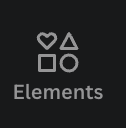
स्टेप 3: एलिमेंट्स टॅबच्या शोध बारमध्ये, मॉकअप शोधा आणि यासाठी सर्वोत्तम काम करणारा निवडा तुमच्या गरजा. तुमच्या उत्पादनासाठी पार्श्वभूमी प्रतिमा म्हणून वापरण्यासाठी त्यावर क्लिक करा. तुम्ही पांढर्या कोपऱ्यांवर क्लिक करून आणि ड्रॅग करून ते मोठे किंवा लहान बनवून त्याचा आकार बदलू शकता.
लक्षात ठेवा की तुम्हाला कॅनव्हा लायब्ररीमध्ये सापडलेला मुकुट असलेले कोणतेही ग्राफिक किंवा घटक फक्त उपलब्ध आहेत. खरेदीसाठी किंवा प्रीमियम वैशिष्ट्यांमध्ये प्रवेशासह कॅनव्हा सदस्यत्वाद्वारे.

मॉकअपमध्ये रिक्त, पांढरी जागा असेल. तुम्ही तुमचे उत्पादन इथेच ठेवावे!
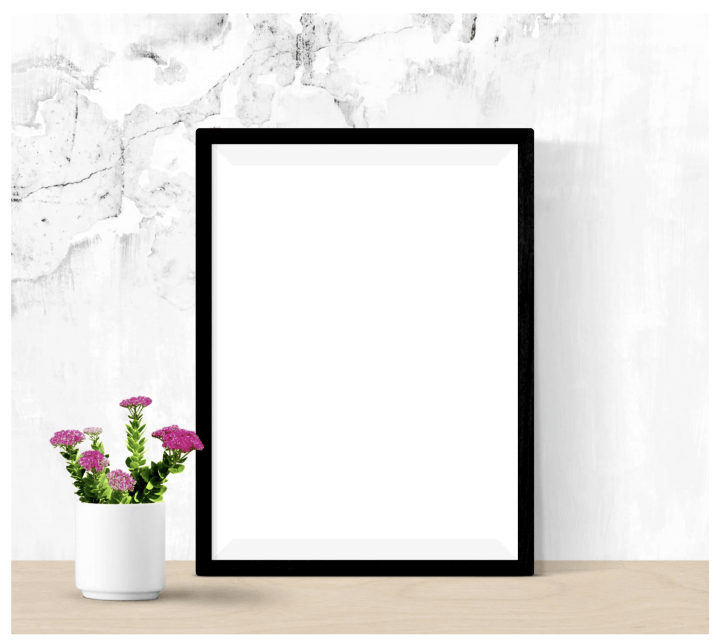
चरण 4: त्याच एलिमेंट्स टॅबमध्ये, फ्रेम शोधा. फ्रेम जोडल्याने तुम्हाला तुमच्या उत्पादनाचा फोटो अपलोड करण्याची परवानगी मिळेल. अधिक सहजतेने डिझाइनमध्ये समाकलित करण्यासाठी कारण ते कोणत्याही आच्छादनाशिवाय आकारात स्नॅप करेल. तुम्हाला वापरायच्या असलेल्या फ्रेमवर क्लिक करा आणि नंतर कॅनव्हासवर ड्रॅग करा.

तुम्ही तुमच्या मॉकअप डिझाइनशी जुळण्यासाठी आवश्यक असलेल्या आकारावर आधारित फ्रेम देखील निवडू शकता! सुमारे खेळण्यासाठी आणि फ्रेमशी जुळण्यासाठी थोडा वेळ लागू शकतोतुमचा मॉकअप, परंतु ही क्रिया करण्यासाठी तुम्ही जितके जास्त कार्य कराल तितके लवकर तुम्हाला मिळेल!

चरण 5: एकदा तुम्ही फ्रेमसह कार्य केले आणि मॉकअपमध्ये त्याचा आकार बदलला की, वर जा अपलोड टॅब आणि तुमच्या डिव्हाइसवर तुमच्या आधीपासून असलेल्या उत्पादनाचा फोटो अपलोड करा. (मॉकअप तयार करताना पारदर्शक पार्श्वभूमी सर्वोत्तम असते कारण त्यासोबत काम करणे सोपे असते.)
चरण 6: ड्रॅग करा आणि तुमच्या उत्पादनाचा फोटो फ्रेममध्ये टाका आणि तो फ्रेमच्या आकारात आणि आकारात येईल. तुम्ही तुमच्या गरजेनुसार समायोजित करू शकता, परंतु आता तुमच्याकडे मॉकअप आहे!

तुमचे काम सामायिक करा बटणावर क्लिक करून डाउनलोड करायला विसरू नका आणि तुमच्या गरजेनुसार सर्वोत्तम फाईल फॉरमॅट निवडा जेणेकरून ते अपलोड करण्यासाठी भविष्यातील वापरासाठी जतन केले जाईल. Etsy, Squarespace किंवा सोशल मीडिया सारख्या वेबसाइट.
अंतिम विचार
भूतकाळात, लहान व्यवसायांसाठी व्यावसायिक सॉफ्टवेअरशिवाय व्यावसायिक दिसणारे मॉकअप तयार करणे कठीण होते. कॅनव्हावरील हे वैशिष्ट्य अशा अनेक उद्योजकांना उत्पादन सामग्री तयार करून ती उद्दिष्टे साध्य करण्यास अनुमती देते जे त्यांच्या व्यवसायांना उन्नत आणि समर्थन देईल!
तुम्ही यापूर्वी कॅनव्हा वर मॉकअप तयार करण्याचा प्रयत्न केला आहे का? तुमच्याकडे असल्यास किंवा योजना आखत असल्यास, आम्हाला तुमच्या अनुभवाबद्दल ऐकायला आवडेल. खाली टिप्पणी विभागात तुमचे विचार आणि कल्पना सामायिक करा!

